Cara Membuat Bola di AutoCAD Panduan Lengkap
Membuat model tiga dimensi (3D) di AutoCAD, khususnya bentuk geometris dasar seperti bola, ternyata menyimpan beragam teknik. Lebih dari sekadar menggambar lingkaran, menciptakan bola di AutoCAD membutuhkan pemahaman fitur-fitur khusus yang mampu menghasilkan bentuk sempurna dan efisien. Artikel ini akan mengupas tuntas berbagai metode pembuatan bola di AutoCAD, mulai dari teknik dasar hingga penggunaan fitur-fitur lanjutan, membantu Anda menguasai keterampilan pemodelan 3D.
Dari penggunaan perintah SOLID yang sederhana hingga manipulasi REVOLVE yang lebih kompleks, setiap metode memiliki kelebihan dan kekurangannya sendiri. Pemilihan teknik yang tepat bergantung pada tingkat kompleksitas desain dan spesifikasi bola yang diinginkan. Dengan memahami seluruh pilihan ini, Anda dapat menciptakan model bola yang presisi dan sesuai kebutuhan, meningkatkan efisiensi dan akurasi dalam pekerjaan desain Anda.
Membuat Bola di AutoCAD: Panduan Dasar
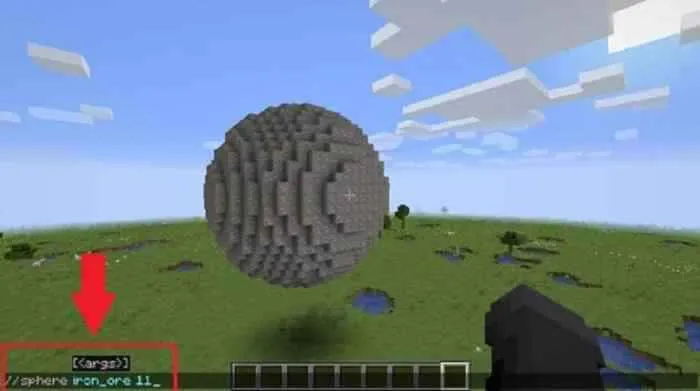
AutoCAD, perangkat lunak desain berbantuan komputer (CAD) yang populer, menawarkan beragam fungsi untuk menciptakan objek tiga dimensi, termasuk bola. Memahami beberapa perintah dasar AutoCAD merupakan kunci untuk membuat model bola yang akurat dan efisien. Artikel ini akan membahas perintah-perintah tersebut dan langkah-langkah praktisnya.
Perintah AutoCAD Relevan untuk Membuat Bola
Beberapa perintah AutoCAD berperan penting dalam pembuatan objek 3D, khususnya bola. Pemahaman yang tepat tentang fungsi dan penggunaannya akan mempercepat proses pemodelan.
| Perintah | Fungsi | Contoh Penggunaan | Catatan |
|---|---|---|---|
CIRCLE |
Membuat lingkaran 2D sebagai dasar untuk pembentukan bola. | Buat lingkaran dengan jari-jari tertentu sebagai dasar untuk revolve menjadi bola. | Lingkaran ini akan menjadi profil untuk perintah revolve. |
REVOLVE |
Memutar objek 2D (seperti lingkaran) di sekitar sumbu untuk menghasilkan objek 3D. | Putar lingkaran yang telah dibuat di sekitar sumbu untuk membentuk bola. | Perintah kunci untuk mengubah bentuk 2D menjadi 3D. Pastikan sumbu rotasi tepat. |
SPHERE |
Membuat bola langsung dengan menentukan pusat dan jari-jari. | Tentukan titik pusat dan masukkan jari-jari untuk membuat bola secara langsung. | Cara paling cepat untuk membuat bola, tanpa perlu langkah tambahan. |
PROPERTIES (Properties Palette) |
Mengubah atribut objek, seperti warna, lapisan, dan material. | Ubah warna bola yang telah dibuat menjadi biru atau terapkan material tertentu. | Berguna untuk menyesuaikan tampilan dan sifat bola. |
Langkah Membuat Bola Sederhana dengan Perintah Dasar AutoCAD
Berikut langkah-langkah membuat bola sederhana menggunakan perintah CIRCLE dan REVOLVE:
- Buat Lingkaran: Ketik
CIRCLEdi command line. Tentukan titik pusat dan jari-jari lingkaran yang diinginkan. Ini akan menjadi profil dasar bola Anda. - Pilih Perintah Revolve: Ketik
REVOLVEdi command line. - Pilih Objek: Pilih lingkaran yang telah dibuat sebagai objek yang akan diputar.
- Tentukan Sumbu Rotasi: Tentukan dua titik yang mendefinisikan sumbu rotasi. Sumbu ini harus melewati pusat lingkaran. Perhatikan orientasi sumbu rotasi untuk hasil yang diinginkan.
- Tentukan Sudut Rotasi: Masukkan sudut rotasi 360 derajat untuk membentuk bola yang lengkap.
- Selesai: Bola tiga dimensi Anda telah selesai dibuat.
Membuat Bola Langsung dengan Perintah SPHERE
Cara alternatif dan lebih cepat untuk membuat bola adalah dengan menggunakan perintah SPHERE. Perintah ini memungkinkan pembuatan bola secara langsung dengan menentukan pusat dan jari-jari.
- Ketik
SPHEREdi command line. - Tentukan titik pusat bola.
- Masukkan nilai jari-jari bola.
- Bola akan langsung terbentuk.
Membuat Bola di AutoCAD Menggunakan SOLID

AutoCAD menawarkan berbagai metode untuk membuat bentuk tiga dimensi, termasuk bola. Salah satu metode yang paling umum dan efisien adalah menggunakan perintah SOLID. Metode ini memungkinkan pembuatan bola dengan presisi tinggi dan kontrol yang baik atas dimensi serta memungkinkan manipulasi lebih lanjut setelah objek bola terbentuk. Berikut penjelasan detailnya.
Langkah-Langkah Membuat Bola dengan SOLID
Pembuatan bola dengan perintah SOLID di AutoCAD relatif sederhana. Berikut langkah-langkahnya, disertai ilustrasi deskriptif:
- Memulai Perintah SOLID: Ketik perintah “SOLID” di command prompt AutoCAD dan tekan Enter. Kursor akan berubah menjadi tanda plus (+), siap untuk menerima titik-titik koordinat.
- Menentukan Titik-Titik: Klik empat titik untuk mendefinisikan bidang dasar dari bola. Titik-titik ini tidak harus membentuk persegi sempurna, namun usahakan agar membentuk bangun datar yang relatif teratur untuk kemudahan visualisasi. Bayangkan Anda sedang membuat sebuah bangun datar yang akan menjadi dasar dari bola yang akan dibuat. Semakin teratur bangun datarnya, semakin mudah Anda memvisualisasikan bola yang akan terbentuk.
- Menentukan Diameter: Setelah empat titik ditentukan, AutoCAD akan meminta Anda untuk menentukan titik kelima. Titik kelima ini akan menentukan diameter bola. Jarak antara titik kelima dan pusat bangun datar yang telah dibuat sebelumnya akan menentukan jari-jari bola, sehingga jarak dua kali lipatnya akan menjadi diameter. Semakin jauh titik kelima dari pusat bangun datar, semakin besar diameter bola yang dihasilkan. Sebagai contoh, jika kita ingin membuat bola dengan diameter 10 unit, kita perlu memastikan jarak antara titik kelima dan pusat bangun datar adalah 5 unit.
- Menutup Perintah: Setelah titik kelima ditentukan, tekan Enter untuk menutup perintah SOLID. Bola dengan diameter yang telah ditentukan akan muncul di layar.
Potensi Masalah dan Solusinya
Selama proses pembuatan bola menggunakan SOLID, beberapa masalah mungkin muncul. Pemahaman atas masalah dan solusinya akan meningkatkan efisiensi kerja.
- Kesalahan dalam menentukan titik: Jika titik-titik yang ditentukan tidak membentuk bangun datar yang terdefinisi dengan baik, bola yang dihasilkan mungkin terdistorsi. Solusi: Periksa kembali titik-titik yang telah ditentukan dan pastikan membentuk bangun datar yang relatif teratur. Gunakan perintah SNAP untuk memastikan akurasi penempatan titik.
- Diameter yang tidak akurat: Jika jarak antara titik kelima dan pusat bangun datar tidak tepat, diameter bola yang dihasilkan akan berbeda dari yang diinginkan. Solusi: Gunakan perintah DISTANCE untuk mengukur jarak antara titik kelima dan pusat bangun datar, kemudian sesuaikan posisi titik kelima hingga jarak tersebut sesuai dengan jari-jari bola yang diinginkan.
Perbandingan dengan Metode Lain
Selain SOLID, AutoCAD menawarkan metode lain untuk membuat bola, seperti perintah SPHERE. Perintah SPHERE lebih langsung, hanya membutuhkan penentuan pusat dan jari-jari. Namun, perintah SOLID menawarkan fleksibilitas yang lebih besar dalam membentuk objek tiga dimensi yang kompleks karena memungkinkan penggabungan beberapa objek.
Perintah SPHERE lebih efisien untuk membuat bola tunggal dengan spesifikasi yang sederhana. Sementara SOLID lebih cocok untuk membangun bentuk 3D yang kompleks dan melibatkan penggabungan beberapa objek. Pemilihan metode bergantung pada kompleksitas model dan kebutuhan pengguna.
Membuat Bola dengan REVOLVE

AutoCAD menawarkan beberapa metode untuk membuat bentuk tiga dimensi, termasuk bola. Salah satu cara yang relatif sederhana dan efisien adalah menggunakan perintah REVOLVE. Metode ini bergantung pada pembuatan sketsa dua dimensi yang kemudian diputar mengelilingi sumbu untuk menghasilkan bentuk 3D. Berikut langkah-langkah detailnya, beserta perbandingan dengan metode SOLID dan beberapa tips untuk hasil optimal.
Langkah-langkah Membuat Bola dengan REVOLVE
Proses pembuatan bola dengan REVOLVE dimulai dengan membuat sketsa profil bola pada bidang 2D. Profil ini biasanya berupa setengah lingkaran. Kemudian, perintah REVOLVE akan memutar sketsa tersebut 360 derajat di sekitar sumbu yang ditentukan, menghasilkan bentuk bola yang utuh. Ketelitian dalam pembuatan sketsa awal sangat krusial untuk mendapatkan bola yang sempurna.
- Buat sketsa setengah lingkaran sempurna. Pastikan titik tengah lingkaran tepat berada pada sumbu rotasi yang diinginkan.
- Pilih perintah REVOLVE. AutoCAD akan meminta Anda untuk memilih objek yang akan direvolve (setengah lingkaran).
- Tentukan sumbu rotasi. Sumbu ini harus melewati titik tengah setengah lingkaran yang telah dibuat.
- Tentukan sudut rotasi. Untuk membuat bola penuh, masukkan nilai 360 derajat.
- Tekan Enter. AutoCAD akan memproses dan menghasilkan model bola tiga dimensi.
Contoh Sketsa 2D untuk REVOLVE
Sketsa 2D yang ideal untuk membuat bola dengan REVOLVE adalah setengah lingkaran sempurna. Lingkaran tersebut harus digambar dengan presisi tinggi agar bola yang dihasilkan juga sempurna. Titik tengah lingkaran harus berada tepat pada sumbu rotasi yang dipilih. Ketidaktepatan dalam pembuatan sketsa akan berdampak pada bentuk bola akhir, misalnya menghasilkan bola yang tidak simetris atau memiliki bentuk yang tidak sempurna.
Parameter REVOLVE untuk Bola Sempurna
Parameter penting yang perlu diperhatikan saat menggunakan perintah REVOLVE untuk membuat bola adalah akurasi sketsa awal dan pemilihan sumbu rotasi. Sudut rotasi harus selalu 360 derajat untuk menghasilkan bola yang utuh. Selain itu, perhatikan juga resolusi yang digunakan dalam perintah REVOLVE. Resolusi yang lebih tinggi akan menghasilkan permukaan bola yang lebih halus dan detail, namun juga akan meningkatkan waktu pemrosesan.
- Akurasi Sketsa: Pastikan setengah lingkaran dibuat dengan presisi tinggi menggunakan perintah lingkaran dengan spesifikasi diameter yang tepat.
- Sumbu Rotasi: Pilih sumbu rotasi yang melewati titik tengah setengah lingkaran. Kesalahan dalam menentukan sumbu akan menghasilkan bentuk yang tidak sempurna.
- Sudut Rotasi: Tetapkan nilai 360 derajat untuk menghasilkan bola yang utuh.
- Resolusi: Atur resolusi yang sesuai dengan kebutuhan. Resolusi yang lebih tinggi akan menghasilkan model yang lebih halus, tetapi membutuhkan waktu pemrosesan yang lebih lama.
Perbandingan Efisiensi REVOLVE dan SOLID
Baik REVOLVE maupun SOLID dapat digunakan untuk membuat bola di AutoCAD. REVOLVE lebih efisien jika Anda memulai dari sketsa 2D yang sudah ada. SOLID, di sisi lain, memungkinkan pemodelan 3D langsung, yang mungkin lebih efisien jika Anda tidak memiliki sketsa 2D yang sudah siap. Namun, untuk membuat bola, REVOLVE cenderung lebih cepat dan mudah dipahami, terutama bagi pengguna pemula.
Tips dan Trik Mengoptimalkan REVOLVE
Gunakan perintah “Circle” dengan opsi “Diameter” untuk membuat setengah lingkaran yang presisi. Pastikan titik tengah lingkaran terikat pada sumbu rotasi. Perhatikan resolusi REVOLVE untuk menyeimbangkan kualitas model dengan waktu pemrosesan. Jika Anda bekerja dengan model yang kompleks, pertimbangkan untuk menyimpan model Anda secara berkala untuk menghindari kehilangan data.
Membuat Bola dengan Parameter Spesifik di AutoCAD

Membuat bola dengan spesifikasi tertentu di AutoCAD membutuhkan pemahaman yang tepat terhadap perintah dan parameter yang tersedia. Kemampuan ini penting untuk menghasilkan model 3D yang akurat dan sesuai dengan kebutuhan desain. Berikut langkah-langkah detailnya, termasuk penanganan error dan modifikasi model.
Langkah Pembuatan Bola dengan Spesifikasi Tertentu
Pembuatan bola di AutoCAD dapat dilakukan dengan menentukan diameter, radius, atau koordinat titik pusatnya. Perintah SPHERE merupakan kunci utama dalam proses ini. Anda perlu menentukan titik pusat bola dan radiusnya. Diameter dapat dihitung dari radius (Diameter = 2 * Radius).
- Tentukan Spesifikasi Bola: Tentukan diameter, radius, dan koordinat titik pusat bola yang diinginkan. Misalnya, kita ingin membuat bola dengan diameter 10 unit, yang berarti radiusnya 5 unit, dan titik pusatnya berada di koordinat (0,0,0).
- Aktifkan Perintah SPHERE: Ketik
SPHEREdi command line AutoCAD dan tekan Enter. - Tentukan Titik Pusat: AutoCAD akan meminta Anda untuk menentukan titik pusat bola. Masukkan koordinat titik pusat yang telah ditentukan sebelumnya (misalnya, 0,0,0). Anda dapat mengetik koordinat langsung atau menggunakan mouse untuk memilih titik pada area gambar.
- Tentukan Radius: Selanjutnya, AutoCAD akan meminta Anda untuk menentukan radius bola. Masukkan nilai radius yang telah ditentukan (misalnya, 5).
Contoh Pembuatan Bola dengan Spesifikasi Berbeda
Berikut beberapa contoh pembuatan bola dengan spesifikasi yang berbeda untuk memperjelas pemahaman:
| Spesifikasi Bola (Diameter, Radius, Koordinat) | Langkah Pembuatan | Perintah yang Digunakan | Hasil Akhir |
|---|---|---|---|
| Diameter: 10, Radius: 5, Koordinat: (0,0,0) | Ketik SPHERE, tentukan titik (0,0,0), lalu masukkan radius 5. |
SPHERE |
Bola dengan diameter 10 unit, berpusat di (0,0,0). |
| Diameter: 20, Radius: 10, Koordinat: (10,10,10) | Ketik SPHERE, tentukan titik (10,10,10), lalu masukkan radius 10. |
SPHERE |
Bola dengan diameter 20 unit, berpusat di (10,10,10). |
| Diameter: 5, Radius: 2.5, Koordinat: (-5,0,5) | Ketik SPHERE, tentukan titik (-5,0,5), lalu masukkan radius 2.5. |
SPHERE |
Bola dengan diameter 5 unit, berpusat di (-5,0,5). |
Modifikasi Bola yang Sudah Dibuat
Setelah bola dibuat, Anda dapat memodifikasi ukuran dan posisinya. Untuk mengubah ukuran, gunakan perintah SCALE. Untuk memindahkan posisi, gunakan perintah MOVE. Kedua perintah ini dapat diakses melalui menu atau command line.
Penanganan Error Umum dan Solusinya
Kesalahan umum yang mungkin terjadi saat membuat bola meliputi input koordinat yang salah atau nilai radius yang negatif. Pastikan Anda memasukkan nilai numerik yang valid untuk koordinat dan radius. Jika terjadi error, periksa kembali input Anda dan ulangi proses pembuatan.
Menggunakan Fitur 3D Modeling Lainnya untuk Membuat Bola

AutoCAD menawarkan beragam fitur 3D modeling di luar perintah SOLID dan REVOLVE untuk menciptakan bentuk bola. Memahami pilihan-pilihan ini penting untuk mengoptimalkan efisiensi dan kompleksitas desain, bergantung pada kebutuhan proyek. Berikut beberapa alternatif dan perbandingannya.
Sphere Command
Perintah SPHERE merupakan cara paling langsung dan efisien untuk membuat bola di AutoCAD. Perintah ini langsung menghasilkan bola sempurna dengan menentukan titik pusat dan jari-jari. Prosesnya sangat intuitif dan cepat, ideal untuk pembuatan bola sederhana tanpa detail rumit.
- Tentukan titik pusat bola.
- Tentukan jari-jari bola.
- Tekan Enter untuk menyelesaikan perintah.
Kelebihan metode ini adalah kecepatan dan kemudahannya. Kekurangannya terletak pada terbatasnya kontrol terhadap geometri bola jika dibandingkan dengan metode yang lebih kompleks.
Menggunakan Surface of Revolution
Meskipun REVOLVE umumnya digunakan untuk objek 2D yang diputar, kita dapat memanfaatkannya untuk membuat bola dari setengah lingkaran. Metode ini menawarkan kontrol lebih terhadap permukaan bola, meskipun prosesnya sedikit lebih kompleks dibandingkan dengan perintah SPHERE.
- Buat sketsa setengah lingkaran menggunakan perintah CIRCLE dan TRIM.
- Gunakan perintah REVOLVE, tentukan setengah lingkaran sebagai profil dan sumbu rotasi.
- Atur sudut rotasi menjadi 360 derajat.
Metode ini menawarkan fleksibilitas lebih dalam penyesuaian geometri, namun membutuhkan langkah tambahan dibandingkan SPHERE. Efisiensi relatif lebih rendah, tetapi memberikan kontrol yang lebih presisi.
Membuat Bola dengan Fitur Editing 3D
Fitur-fitur pengeditan 3D seperti fillet dan chamfer pada objek kubus atau bentuk dasar lainnya dapat digunakan untuk secara bertahap membentuk bola. Metode ini sangat kompleks dan tidak direkomendasikan kecuali untuk kasus-kasus tertentu yang memerlukan manipulasi bentuk yang sangat spesifik.
- Buat sebuah kubus.
- Gunakan perintah fillet pada setiap sudut kubus dengan jari-jari yang sesuai untuk meratakan sudut.
- Ulangi proses fillet dengan jari-jari yang lebih besar hingga mendekati bentuk bola.
Metode ini memakan waktu dan membutuhkan keahlian yang lebih tinggi. Meskipun memberikan kontrol yang sangat detail, efisiensi dan kemudahannya sangat rendah. Hanya disarankan untuk desain yang membutuhkan bentuk bola yang sangat spesifik dan tidak dapat diwujudkan dengan metode lain.
Perbandingan Metode
| Metode | Efisiensi | Kompleksitas | Kelebihan | Kekurangan |
|---|---|---|---|---|
| SPHERE | Tinggi | Rendah | Cepat dan mudah digunakan | Kontrol geometri terbatas |
| REVOLVE (setengah lingkaran) | Sedang | Sedang | Kontrol geometri lebih baik | Lebih banyak langkah |
| Editing 3D (Fillet/Chamfer) | Rendah | Tinggi | Kontrol geometri sangat detail | Sangat memakan waktu dan kompleks |
Rekomendasi metode terbaik untuk membuat bola bergantung pada kebutuhan desain. Untuk bola sederhana dan cepat, gunakan perintah SPHERE. Jika dibutuhkan kontrol geometri yang lebih tinggi, gunakan metode REVOLVE. Hindari metode editing 3D kecuali jika dibutuhkan bentuk bola yang sangat spesifik dan kompleks yang tidak dapat dicapai dengan metode lain.
Kesimpulan

Menguasai pembuatan bola di AutoCAD bukan hanya tentang menciptakan bentuk geometris sederhana, tetapi juga memahami fleksibilitas dan kekuatan perangkat lunak ini dalam pemodelan 3D. Dengan memahami berbagai metode yang telah diuraikan, mulai dari SOLID yang mudah hingga REVOLVE yang lebih canggih, Anda dapat memilih pendekatan yang paling sesuai dengan kebutuhan proyek Anda. Kemampuan untuk membuat bola dengan parameter spesifik, memodifikasinya, dan mengatasi potensi masalah akan meningkatkan kemampuan Anda dalam menangani proyek-proyek desain yang lebih kompleks di masa mendatang. Jadi, manfaatkan pengetahuan ini untuk menciptakan model 3D yang presisi dan efisien.


What's Your Reaction?
-
0
 Like
Like -
0
 Dislike
Dislike -
0
 Funny
Funny -
0
 Angry
Angry -
0
 Sad
Sad -
0
 Wow
Wow








